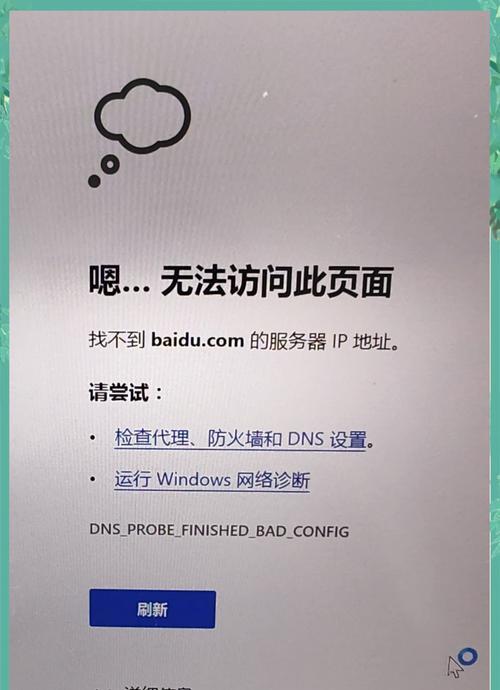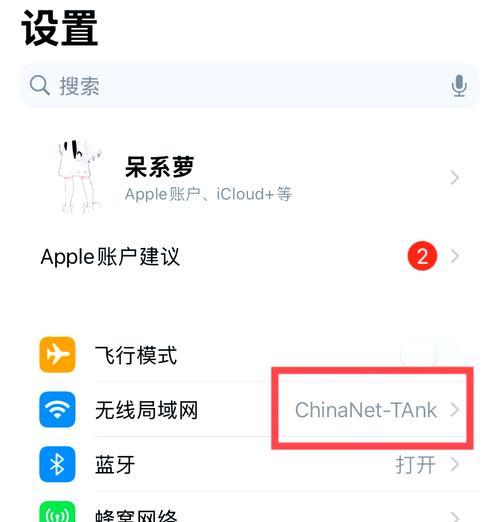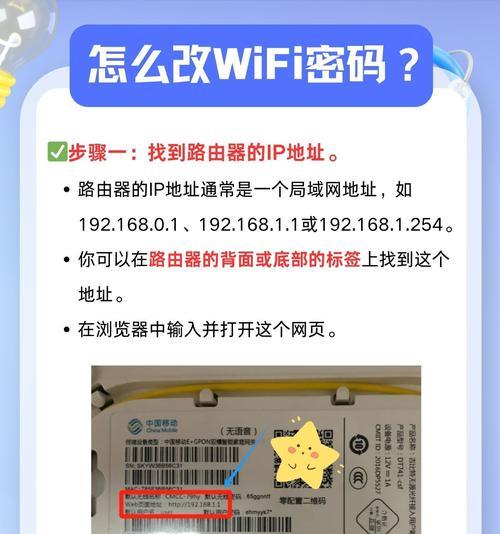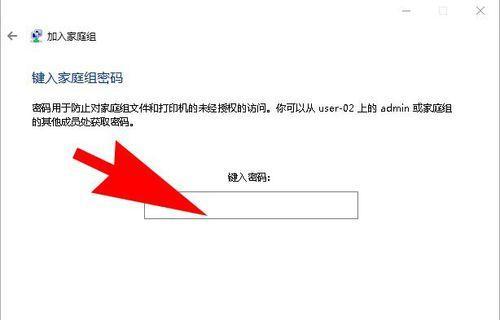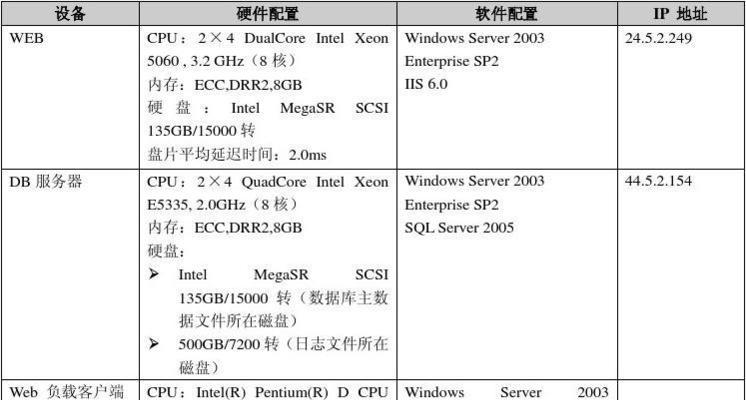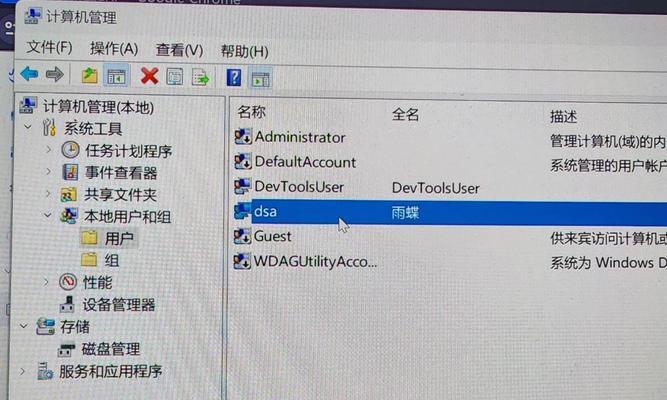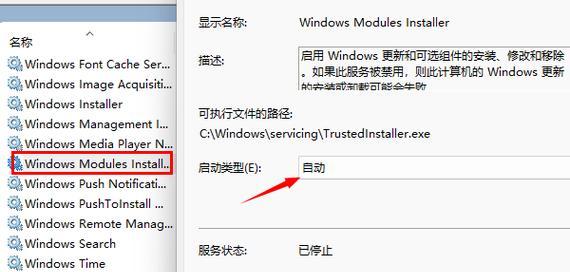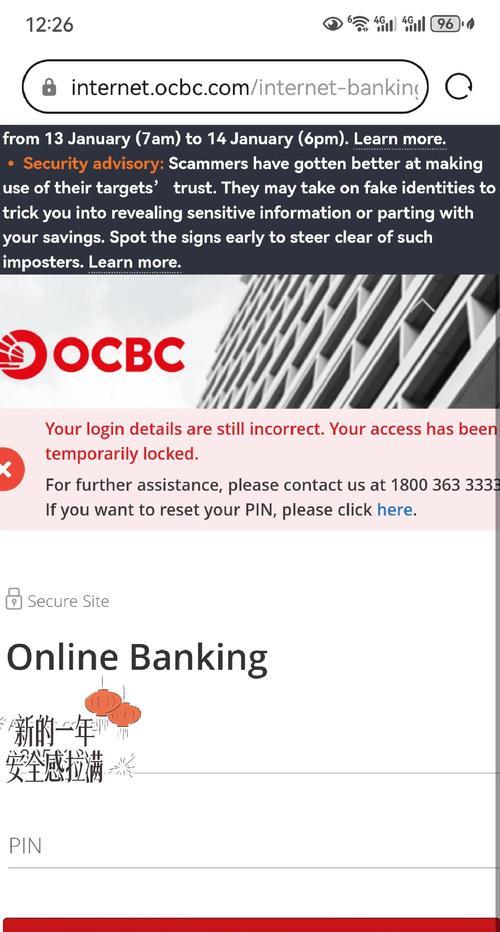电脑联网是我们日常生活中非常重要的一项功能,而WLAN密码错误是连接网络时可能出现的常见问题之一。本文将介绍如何快速排查和解决电脑联网时WLAN密码错误的问题,帮助读者顺利连接网络。
确认密码输入是否正确
1.检查WiFi密码是否输入正确
有时候我们在输入WiFi密码时可能会疏忽或者输错,导致无法正常连接网络。在重新输入密码之前,我们应该仔细检查所输入的密码是否准确无误。
检查网络设备是否正常运行
2.检查WiFi路由器是否正常工作
WiFi路由器是无线网络的关键设备,如果路由器本身存在故障或者未正常工作,就无法连接上网络。此时,我们可以通过检查路由器是否开启、信号强度是否稳定等方法来判断路由器的工作状态。
确保电脑的WiFi功能正常
3.检查电脑的WiFi开关是否打开
有时候我们会不小心关闭了电脑的WiFi开关,导致无法连接到WiFi网络。在排查其他问题之前,我们应该确保电脑的WiFi开关已经打开。
重新启动网络设备
4.重启WiFi路由器
通过重启WiFi路由器可以清除一些临时错误,重新建立网络连接。我们可以尝试关闭并重新打开路由器,或者使用路由器后面的重启按钮进行重启。
忘记网络并重新连接
5.忘记当前网络并重新连接
有时候我们的电脑会记住错误的WLAN密码,导致无法正确连接。我们可以忘记当前网络,并重新输入正确的密码进行连接。
检查网络安全类型和加密方式
6.确认网络安全类型
不同的WiFi网络可能采用不同的安全类型,如WPA、WPA2等。我们应该确认所连接的WiFi网络的安全类型,并在连接时选择正确的安全类型。
更改WiFi密码
7.更改WiFi密码并重新连接
如果我们无法确定之前输入的WiFi密码是否正确,或者怀疑密码已经被他人知晓,我们可以通过更改WiFi密码来确保网络的安全性,并重新输入新密码进行连接。
检查设备驱动程序是否有问题
8.更新无线网卡驱动程序
无线网卡驱动程序是电脑连接WiFi的重要组件,如果驱动程序存在问题,可能导致无法正确连接到网络。我们可以尝试更新电脑的无线网卡驱动程序来解决问题。
查找其他设备的干扰
9.检查其他电器设备的干扰
有时候其他电器设备的无线信号会干扰到WiFi网络的连接,导致无法正常联网。我们可以尝试将其他设备移开或者关闭,以减少干扰,提高连接稳定性。
检查网络设置是否正确
10.检查IP地址和DNS设置
正确的IP地址和DNS设置是连接网络的关键,我们可以检查电脑的网络设置,确保IP地址和DNS设置是正确的,以便正常连接到WiFi网络。
利用网络故障排除工具
11.使用网络故障排除工具
一些操作系统提供了网络故障排除工具,可以帮助我们自动检测和修复与网络连接相关的问题。我们可以利用这些工具来快速定位和解决WLAN密码错误的问题。
寻求专业技术支持
12.咨询网络服务提供商或电脑维修人员
如果以上方法都不能解决WLAN密码错误的问题,我们可以咨询网络服务提供商或电脑维修人员,以获取更专业的技术支持和帮助。
确保网络信号稳定
13.检查WiFi信号强度和距离
弱信号或者过远的距离可能导致WiFi连接不稳定,我们可以通过检查WiFi信号强度和距离来判断是否需要调整设备位置或者增强WiFi信号。
更新操作系统和安全补丁
14.更新操作系统和安全补丁
更新操作系统和安全补丁可以修复一些与网络连接相关的漏洞和问题,提高电脑的网络连接性能和稳定性。我们应该定期检查并更新操作系统和安全补丁。
通过以上方法,我们可以快速排查和解决电脑联网时WLAN密码错误的问题。无论是检查密码输入、确认设备运行状态,还是重新启动网络设备、更改WiFi密码,或者调整网络设置、寻求专业技术支持,我们都能够找到解决问题的方法,顺利连接到WiFi网络。请按照以上步骤逐一排查,并根据具体情况选择合适的方法进行解决。